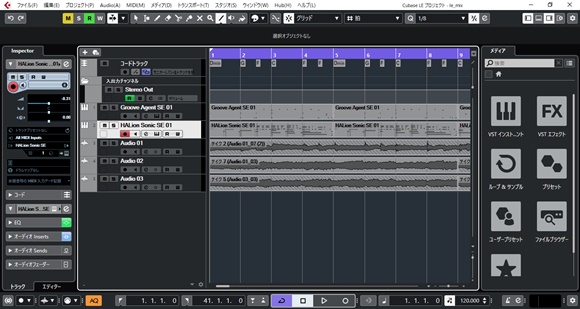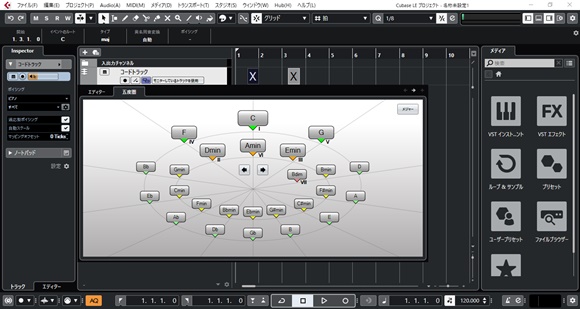CUBASEシリーズの中で最下位グレードのCUBASE LE 10.5に、足りないエフェクトをフリーVSTプラグインをダウンロードして強化してみましょう。
これまでに、マキシマイザーとリミッター計3つのプラグインを追加してきました。
・#15 CUBASE LE プラグインの補強1(LimitedZ)
・#16 CUBASE LE プラグインの補強2(LoudMax、W1limite)
今回はステレオディレイを追加します。
Sanford Delayのインストール
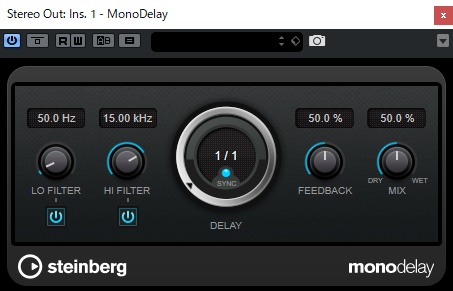
CUBASEシリーズのバンドル版であるCUBASE AI/LE。
Delayはあるものの、モノラル版しか付属しておらず、StereoDelayやPingPong Delayは市販版のCUBASEにしか搭載されていません。
モノラル版のディレイだけでは物足りないので、今回はCUBASE LE 10.5にステレオディレイを組み込んでみます。
フリーVSTプラグインは沢山あるのですが、簡単に使える、見た目が分かりやすいという観点から「Sanford Delay」と「TAL-DUB-II」を選択しました。
まずはSanford Delayからです。
有名なプラグインなのでネットで検索するとすぐにダウンロードできるでしょう。
ダウンロードしたファイルを右クリックで「すべて展開」します。
展開されたフォルダの中にある「SanfordDelay.dll」をC:/Program File/Vstpulugins の中にコピーします。
このあたりの方法は「#16 CUBASE LE プラグインの補強2」を参考にしてください。
同じフォルダ内に「SanfordDelay32.dll」というファイルがありますが、これは32bit版なのでCUBASE10.5シリーズでは使用できません。64bit版の方を使用します。
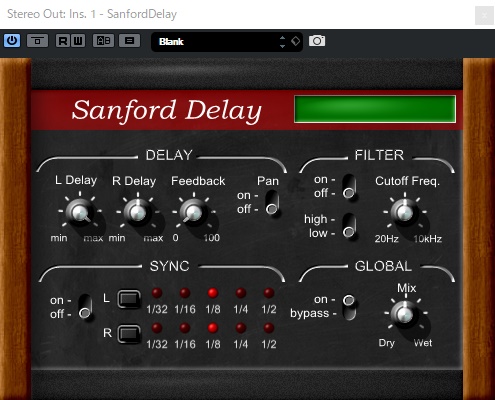
CUBASE起動時に先ほどのプラグインファイルが読み込まれます。
Otherの中にSanford Delayが読み込まれていますので選択してみましょう。
カットオフフィルターを装備し、パンニングも出来るのですがSanford Delayでは付点の付いたディレイには対応していません。
簡単にステレオディレイを使用したい場合向けです。
TAL-DUB-II のインストール
TAL-DUB-IIも有名なプラグインなのでネットで検索するとすぐにダウンロードできるでしょう。
ダウンロードし展開したフォルダ内に「TAL-Dub-2.dll」というファイルがあるので、これをC:/Program File/Vstpulugins の中にコピーします。
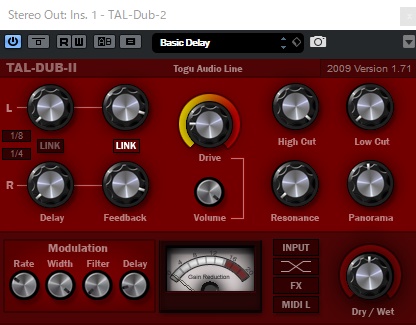
TAL-DUB-IIです。
Sanford Delayより高機能で、ハイカット、ローカット、ドライブ、モジュレーションの構成で、Sanford Delayには簡単であるがゆえにプリセットはありませんでしたが、Sanford Delayにはプリセットが用意されています。
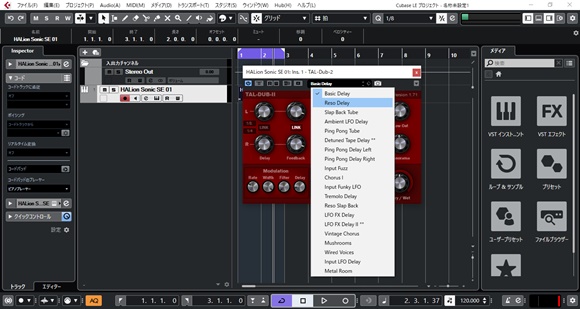
最初はこのプリセットの中からトラックに合うものを選択して、慣れてきたらプリセットのエディットを行ったり、最初からGUIでエディットすることもできます。
今回は2つのディレイをCUBASE LEに組み込みました。
【価格チェックと購入】
Amazon オーディオインターフェイスの価格チェック
Amazon CUBASEの価格チェック